Q&Aナンバー【1605-4232】更新日:2011年8月11日
このページをブックマークする(ログイン中のみ利用可)
自動更新機能で、Windows XP Service Pack 2の「更新の準備ができました」と通知されました。通知をキャンセルする方法を教えてください。
| 対象機種 | すべて |
|---|---|
| 対象OS |
|
 質問
質問
Windows XPの自動更新機能で、Windows XP Service Pack 2の「更新の準備ができました」と通知されました。
まだ事前の確認やバックアップをしていないので、すぐにインストールを開始させず、あとでインストールしたいと思います。
キャンセルするにはどのように操作をすればよいのですか。
まだ事前の確認やバックアップをしていないので、すぐにインストールを開始させず、あとでインストールしたいと思います。
キャンセルするにはどのように操作をすればよいのですか。
 回答
回答
Windowsの自動更新機能によるWindows XP Service Pack 2の更新が通知されたときには、すぐにインストールは開始せず、まず事前準備やバックアップの確認をしてください。
すぐに更新のインストールを開始しないようにする手順は、次のとおりです。


Windows XP Service Pack 2のインストールにあたっての事前準備などは、次のQ&Aをご覧になり、確認してください。
 [Windows XP Service Pack 2] インストールするにあたって、事前にどのような準備や確認をすればよいですか。(新しいウィンドウで表示)
[Windows XP Service Pack 2] インストールするにあたって、事前にどのような準備や確認をすればよいですか。(新しいウィンドウで表示)
すぐに更新のインストールを開始しないようにする手順は、次のとおりです。

- 通知領域(時計の横)にある、「更新の準備ができました」と表示される通知アイコンをクリックします。
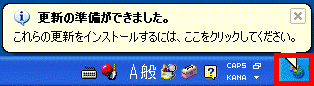

バルーン(吹き出し)が表示されない場合もあります。
- 「更新をインストールする方法を指定してください」が表示されます。
「カスタムインストール」をクリックし、「次へ」ボタンをクリックします。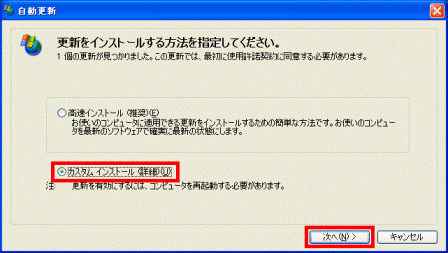
- 「インストールする更新を選択してください」が表示されます。
「更新のタイトル」が「Windows XP Service Pack 2」であることを確認し、「キャンセル」ボタンをクリックします。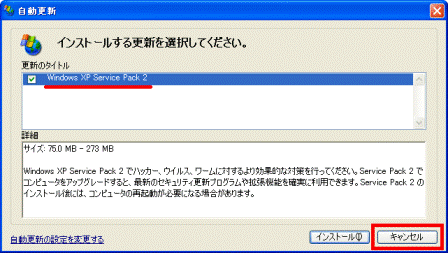

「更新のタイトル」が「脆弱性の修正」など、「Windows XP Service Pack 2」以外の場合は、すぐにインストールを行うことをお勧めします。
自動更新でWindows XP Service Pack 2をインストールしたくない場合は、「Windows XP Service Pack 2」をクリックしチェックを外して、「閉じる」ボタンをクリックします。
「更新を非表示にする」が表示されたら、「これらの更新については再度通知しない」をクリックしチェックを付けて、「OK」ボタンをクリックします。
通知領域のアイコン状態に戻ります。
必要な準備や設定をしたあとで、再び通知領域のアイコンからインストールを開始してください。

Windows XP Service Pack 2のインストールにあたっての事前準備などは、次のQ&Aをご覧になり、確認してください。
 [Windows XP Service Pack 2] インストールするにあたって、事前にどのような準備や確認をすればよいですか。(新しいウィンドウで表示)
[Windows XP Service Pack 2] インストールするにあたって、事前にどのような準備や確認をすればよいですか。(新しいウィンドウで表示)


